保持裁剪位置
将裁剪的图像保持在原位置打印。可用相同打印数据仅重新打印必要的部分。
举例介绍用平面工作台机型在多个打印对象物上打印的情况。
- 将夹具(A)安装到平面工作台上,排列 8 个打印对象物。
- 根据夹具尺寸创建并打印打印数据(B)。
- 打印出现问题(C),因此仅排列该位置的打印对象物(D)并重新打印(E)。
步骤
-
从作业列表中选择并双击作业。
显示作业设置窗口。
-
单击
 。
。
- 启用裁剪图像。
-
重新打印的部分:设置裁剪区域(A)。
拖动布局区域的红点,或在裁剪的左上角和大小中设置裁剪区域。
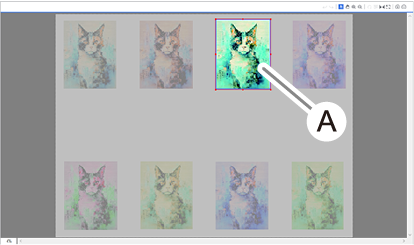
- 启用保持裁剪位置。
可将裁剪的图像保持在原位置打印。重要 如果不设置,裁剪的图像被自动排列到原点位置。
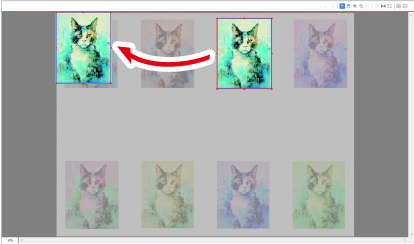 备注 在以下情形,不能设置保持裁剪位置。
备注 在以下情形,不能设置保持裁剪位置。- 进行了拼接设置
- 有多页
- 嵌套作业
- 打印多份
- 单击确定,关闭作业设置窗口。